So richten Sie die Zwei-Faktor-Authentifizierung in Slack ein
Slack ist ein beliebtes Tool für die Zusammenarbeit bei der Arbeit, das von Millionen verwendet wird. Bei einer so großen Benutzerbasis kann Ihr Slack-Konto zu einem leichten Ziel werden. Der Schutz Ihres Kontos erfordert mehr als nur ein Passwort. Sie benötigen beispielsweise eine starke Passwortkombination plus Zwei-Faktor-Authentifizierung.
Wenn die Zwei-Faktor-Authentifizierung aktiviert ist, benötigt Slack einen Code, um Anmeldungen zu genehmigen. Ohne diesen Code wird der Zugriff verweigert. Es mag mühsam erscheinen, wenn Sie sich im Laufe des Tages mehrmals anmelden, aber es kann dazu beitragen, unbefugten Zugriff auf Ihr Konto zu verhindern. In diesem Artikel erfährst du, wie du die Zwei-Faktor-Authentifizierung in Slack einrichtest.
Was du benötigst, um die Zwei-Faktor-Authentifizierung in Slack einzurichten
Um die Zwei-Faktor-Authentifizierung in Slack einzurichten, musst du dich über den Desktop-Client oder deinen Webbrowser bei deinem Slack-Konto anmelden. Sie benötigen außerdem eine aktive Telefonnummer sowie eine E-Mail-Adresse, um Codes zu erhalten, oder eine Authentifizierungs-App, um Codes zu generieren.
Beachten Sie, dass Slack derzeit die Einrichtung der Zwei-Faktor-Authentifizierung über die mobile App nicht unterstützt.
So richten Sie die Zwei-Faktor-Authentifizierung in Slack ein
So richten Sie die Zwei-Faktor-Authentifizierung für Ihr Slack-Konto ein.
- Öffne zuerst Slack in deinem Browser oder starte die Desktop-App.
- Wenn Sie die App öffnen, klicken Sie auf Ihr Profilbild.
- Klicken Sie in den Menüoptionen auf Profil anzeigen . Klicken Sie nun auf Mehr oder die Schaltfläche mit den drei Punkten.
- Klicken Sie in den Menüoptionen auf Kontoeinstellungen . Ein neuer Tab wird in Ihrem Browser geöffnet.
- Gehen Sie unter Konto zu Zwei-Faktor-Authentifizierung und klicken Sie auf Erweitern . Klicken Sie nun auf die Schaltfläche Zwei-Faktor-Authentifizierung einrichten.
- Beachte, dass du automatisch von allen Sitzungen abgemeldet wirst, wenn du die Zwei-Faktor-Authentifizierung in Slack aktivierst. Um fortzufahren, musst du dein Slack-Passwort angeben. Geben Sie Ihr Passwort in das dafür vorgesehene Feld ein und klicken Sie auf die Schaltfläche Passwort bestätigen .
- Nach der Bestätigung werden Sie von Slack gefragt, wie Sie Ihre Authentifizierungscodes erhalten möchten. Sie können zwischen SMS und einer Authenticator-App wählen. In diesem Beispiel wählen wir App verwenden aus . Sie können Authentifizierungs-Apps wie Google Authenticator, Duo Mobile, Twilio Authy oder Windows Phone Authenticator verwenden.
- Für dieses Beispiel verwenden wir die Twilio Authy-App. Öffnen Sie die App auf Ihrem Mobiltelefon und tippen Sie auf die Menüschaltfläche mit den drei Punkten in der oberen rechten Ecke. Wählen Sie dann Konto hinzufügen aus .
- Tippe als Nächstes auf die Schaltfläche QR-Code scannen und richte die Kamera deines Geräts auf den QR-Code in Slack.
- Tippen Sie auf Speichern auf der Authy App. Die App generiert zufällige 6-stellige Codes. Jeder Code ist 30 Sekunden lang gültig. Geben Sie schnell den Bestätigungscode ein und klicken Sie auf Code bestätigen und aktivieren .
- Slack empfiehlt Workspace-Inhabern, eine Ersatztelefonnummer zu registrieren. Sie können diesen Schritt überspringen, wenn Sie nicht der Workspace-Inhaber sind. Wählen Sie andernfalls Ihre Ländervorwahl aus der Dropdown-Liste aus und geben Sie Ihre Handynummer ein. Klicken Sie auf Telefonnummer hinzufügen, wenn Sie fertig sind.
- Beachten Sie, dass die SMS-Textzustellung nur für bestimmte Länder verfügbar ist. Wenn Ihr Land nicht aufgeführt ist, können Sie eine Anfrage öffnen oder einfach auf Überspringen klicken. Damit ist deine Einrichtung der Zwei-Faktor-Authentifizierung in Slack abgeschlossen.
- Auf der nächsten Seite werden bis zu zehn Authentifizierungs-Backup-Codes angezeigt. Wenn Sie aus irgendeinem Grund den Zugriff auf Ihr Authentifizierungsgerät verlieren, können Sie einen der Backup-Codes verwenden. Jeder Code darf nur einmal verwendet werden.
- Sie können diese Codes ausdrucken oder kopieren und an einem sicheren Ort aufbewahren. Klicken Sie nach Belieben auf Codes drucken oder Codes kopieren . Sie sollten nun sehen, dass Ihre Zwei-Faktor-Authentifizierung mit einem Vorhängeschloss-Symbol auf Aktiv eingestellt ist .
So deaktivieren Sie die Zwei-Faktor-Authentifizierung in Slack
Um die Zwei-Faktor-Authentifizierung in Slack zu deaktivieren, navigiere zu deiner Einstellungsseite für die Zwei-Faktor-Authentifizierung (Öffne Slack > klicke auf Profil anzeigen > klicke auf Mehr > klicke auf Kontoeinstellungen > klicke unter der Option Zwei-Faktor-Authentifizierung auf Erweitern ). Klicken Sie nun auf Zwei-Faktor-Authentifizierung deaktivieren .
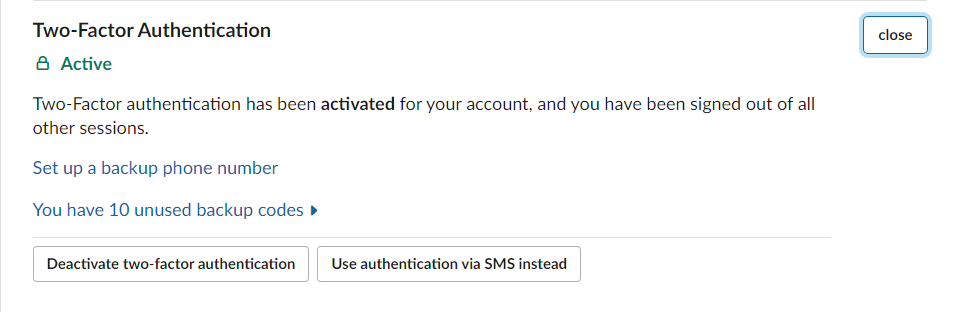
Dadurch wird die Zwei-Faktor-Authentifizierung für dein Slack-Konto deaktiviert. Du kannst die Zwei-Faktor-Authentifizierung in Slack jederzeit aktivieren oder deaktivieren.
Halten Sie Ihre Online-Sicherheit auf dem neuesten Stand
Ihre Online-Sicherheit sollte nicht auf die leichte Schulter genommen werden, nicht nur für Ihr Slack-Konto. Wenn neue Bedrohungen auftauchen, müssen Sie weiterhin Best Practices für die Kontosicherheit implementieren, um Ihre Online-Konten zu schützen.
